|
Отбеливание сканов в Adobe Photoshop
|
|
| foose163 | Дата: Четверг, 26.11.2009, 03:58 | Сообщение # 1 |

Группа: Опытные
Сообщений: 304
Репутация: 56
Награды: 0
Статус: Offline
| Вот написал небольшой урок, строго не судите(в первый раз тутор писал), но на всякий случай уже уже в бункере...
Ну начнём! 
1. Первый шаг - открываем нужный файл:

2. Создаём новый слой, с такими же параметрами:


3. Выбираем инструмент "Перо", и начинаем аккуратно обводить нужный нам контур:


4. получаем что-то типа этого:

5. Далее для удобства работы, снимаем "глазок" с фонового слоя, и получаем это:

6. Далее переходим в вкладку "Контуры", и нажимаем обвести контур:

7. Получаем вот это:

8. Затем нажимаем правую клавишу мыши и выбираем - удалить контур:

9. В итоге получаем такое вот:

10. Точно так же делаем всё остальное.
Урок провёл foose163.
Ну вроде бы попытался всё подробно объяснить. Будут вопросы, обращайтесь - отвечу.  И всем УДАЧИ! И всем УДАЧИ!
Сообщение отредактировал foose163 - Четверг, 26.11.2009, 04:07 |
| |
|
|
| СашаАК | Дата: Четверг, 26.11.2009, 05:19 | Сообщение # 2 |

Группа: Опытные
Сообщений: 92
Репутация: 5
Награды: 0
Статус: Offline
| За тему +
Вопросов чувствую вопросы будут...
Вот уже один:а круглые датали, например катки, как пером обводить?
Энергия лени самая неисчерпаемая...
|
| |
|
|
| gibson | Дата: Четверг, 26.11.2009, 05:53 | Сообщение # 3 |

Группа: Опытные
Сообщений: 193
Репутация: 51
Награды: 0
Статус: Offline
| Я так понял это все-таки не отбеливание рисунка, а обводка контура в новом слое. урок очень полезен тем, кто умеет пользоваться Photoshop. С позволения автора хочу поделиться подобной методикой, но в векторном редакторе.
|
| |
|
|
| СашаАК | Дата: Четверг, 26.11.2009, 15:49 | Сообщение # 4 |

Группа: Опытные
Сообщений: 92
Репутация: 5
Награды: 0
Статус: Offline
| gibson, любопытно было бы посмотреть...
Энергия лени самая неисчерпаемая...
|
| |
|
|
| gibson | Дата: Четверг, 26.11.2009, 16:57 | Сообщение # 5 |

Группа: Опытные
Сообщений: 193
Репутация: 51
Награды: 0
Статус: Offline
| СашаАК, тогда подготовлюсь и выложу. Стоит ли создавать новую тему, или же прямо здесь выложить?
Сообщение отредактировал gibson - Четверг, 26.11.2009, 22:56 |
| |
|
|
| alexicus | Дата: Четверг, 26.11.2009, 17:11 | Сообщение # 6 |

Группа: Мастера
Сообщений: 95
Репутация: 159
Награды: 1
Статус: Offline
| @gibson, мне кажется лучше здесь. Чего темы плодить. Просто в теме нужно будет убрать слово Photoshop
Боишься - не делай, делаешь - не бойся...
|
| |
|
|
| gibson | Дата: Четверг, 26.11.2009, 17:22 | Сообщение # 7 |

Группа: Опытные
Сообщений: 193
Репутация: 51
Награды: 0
Статус: Offline
| Могу предложить AutoCad и Corel
|
| |
|
|
| alexicus | Дата: Четверг, 26.11.2009, 17:40 | Сообщение # 8 |

Группа: Мастера
Сообщений: 95
Репутация: 159
Награды: 1
Статус: Offline
| @gibson, Corel мне кажется наиболее востребователен.
Боишься - не делай, делаешь - не бойся...
|
| |
|
|
| jhn | Дата: Четверг, 26.11.2009, 17:46 | Сообщение # 9 |

Группа: Опытные
Сообщений: 62
Репутация: 1
Награды: 0
Статус: Offline
| нееее
в растре многое просто тяжело сделать
я делал в векторном редакторе, по мне так более удобно: и сферы и полусферы и овалы, всё чётко и быстро. плюс такой векторный "рисунок" потом можно в любой масштаб перегнать без потери качества 
|
| |
|
|
| gibson | Дата: Четверг, 26.11.2009, 17:46 | Сообщение # 10 |

Группа: Опытные
Сообщений: 193
Репутация: 51
Награды: 0
Статус: Offline
| Quote (alexicus) Corel мне кажется наиболее востребователен.
тогда начну с него, а для любителй AutoCad следом
|
| |
|
|
| Iridium | Дата: Четверг, 26.11.2009, 17:53 | Сообщение # 11 |

Группа: Опытные
Сообщений: 187
Репутация: 86
Награды: 0
Статус: Offline
| Могу предложить ещё один способ. Относительно быстрый, но со своими недостатками:
1. Открыть файл.

2. Инструментом "волшебная палочка" (Wand, клавиатурное сокращение - W) выделить весь фон. Важное замечание: не должна стоять галочка "смежные пиксели" иначе будут пропущены вырезы внутри деталей (окна и т.п.). Можно поиграть с точностью (tolerance). У меня стоит 32, чтобы не принимать в расчёт шум при сканировании.
 
3. Инвертировать выбор (Ctrl+Shift+I). Вместо фона будет выделено изображение. Удалить всё (клавишей Delete).

4. Далее необходимо не снимая выделения, выбрать пункт меню "выполнить обводку". Параметры по умолчанию нас вполне устроят. Разве что можно задать ширину обводки не 1 пиксель, а 2-3 в зависимости от качества (разрешения) сканов.
 
5. Теперь можно снять выделение и посмотреть, что получилось. Способ не идеальный, как и всё автоматическое, но под покраску может кому и сгодится.
 
Самый тяжёлый период в жизни мужчины -- это детство. Особенно первые сорок лет.
Визитная карточка
Сообщение отредактировал Iridium - Пятница, 27.11.2009, 18:42 |
| |
|
|
| gibson | Дата: Четверг, 26.11.2009, 22:55 | Сообщение # 12 |

Группа: Опытные
Сообщений: 193
Репутация: 51
Награды: 0
Статус: Offline
| Обводка сканов в CorelDraw
1. В программе создаем новый файл и выбираем формат листа в который будем вставлять картинку. Допустим скан был сдлен из оригинала ф. А4

2.В меню файл выбираем комманду импорт и назодим нужный фал. Помещаем верхний левый угол изображения в соответствующий угол листа.

3. Подгоняем размер изображения под формат.

4. Начинаем процесс обводки контура. Например вот такая деталь.

Преимущество векторной графики в этом случае очевидно. Редактирование графических примитивов более удобное (кривые Безье), возможность масштабирования конечного результата. Но конечно процесс так же является трудоемким.
5. После обводки деталей исходное изображение удаляется.

Таким образом получаем деталь начерченую в векторе.
|
| |
|
|
| serega1459 | Дата: Пятница, 27.11.2009, 01:22 | Сообщение # 13 |

Группа: Опытные
Сообщений: 86
Репутация: 24
Награды: 0
Статус: Offline
| блин чета не въеду чем отличается фотошоп от корела векторы какие-то, если не трудно можно хотя бы в пару словах ,а маштабировать и в шопе можно
не доходит до меня в чем разница 
Жизнь такая штука, - в которой нет Save и Load...
|
| |
|
|
| foose163 | Дата: Пятница, 27.11.2009, 01:30 | Сообщение # 14 |

Группа: Опытные
Сообщений: 304
Репутация: 56
Награды: 0
Статус: Offline
| serega1459, векторная графика эта та, при которой картинку можно увеличивать до бесконечности, а в фотошопе растровая графика, которая при увелечении делится на пиксели
|
| |
|
|
| gibson | Дата: Пятница, 27.11.2009, 01:48 | Сообщение # 15 |

Группа: Опытные
Сообщений: 193
Репутация: 51
Награды: 0
Статус: Offline
| serega1459, Photohop -это редактор растровой графики (растровая графика - это например цифровые фотографии ее положительными качествами является то, что с ее помощью можно создавать фотореалестичные изображения, недостаток - пикселизация при увеличении (попробуйте поувеличивать фотографию, появятся пиксели - квадратики))
Corel, AutoCad, 3D max и др. - это редакторы векторной графики (векторная графика построена на примитивах: отрезки, прямоугольники, окружности, сплайны. ее основной плюс - возможность масштаьирования без потери качества, но недостаток фотореалистичного изображения с такой графикой не получить)
|
| |
|
|